●CPLDロジアナ(26)DEBUG
前回はCPLDロジアナで表示される波形の先頭の3バイトが実は「波形データ」ではなくてファイルSAVE/LOADのための基本情報であるということを波形を見ながら説明しました。
今回はそのことをもっとはっきりさせるためにSAVEされたバイナリファイルの中身を直接確認してみることにします。
バイナリファイルの中身を確認するということになると私の場合すぐにDEBUGを想起します。
しかしあまりに時は流れてしまいました。
いまどきはDEBUGってなに?と聞かれるのが落ちかもしれません。
DEBUGはDOS窓(コマンドプロンプト)で使います。
こういうときには手軽に使えて役に立つアプリケーションです。
さっそく使ってみることにしました。
前回波形表示のためにLOADしてみた20mhztest.binを開いてみることにします。
コマンドプロンプトを開いて
debug 20mhztest.bin[Enter]
と入力しましたら…。
あれ?
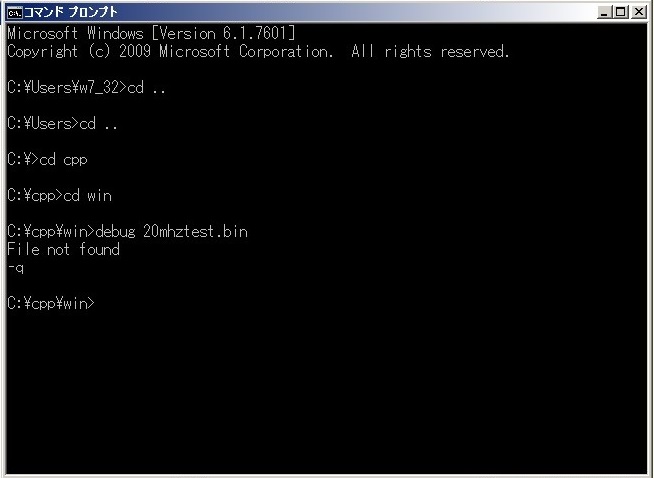
20mhztest.binが置いてあるディレクトリ(フォルダ)に移動するためにcdコマンドを使っていますが問題はそこではありません。
20mhztest.binは¥cpp¥winフォルダにあるはずなのに
File not found???
何かがおかしい…。
おかしいのは私の頭でした。
久し振りにDEBUGを使ったので、頭が錆び付いてしまっていました。
でもこの時点ではまだ自分の頭が錆び付いていることには気が付いていませんでした。
上の画像はWindows7(32bit)での実行画面です。
私は訳があって普段はDEBUGはWindows98SEで使います。
このときはCPLDロジアナをWindows7でデバッグしていたこともあって(だから20mhztest.binもWindows7のフォルダにあります)手っ取り早くやっつけるためにいつもになくWindows7でDEBUGを実行してみたのですが、やっぱりWindows98SEでなくてはだめかと思って20mhztest.binをWindows98SEにコピーしてWindows98SE上でDEBUGを実行してみることにしました。
ところが…。
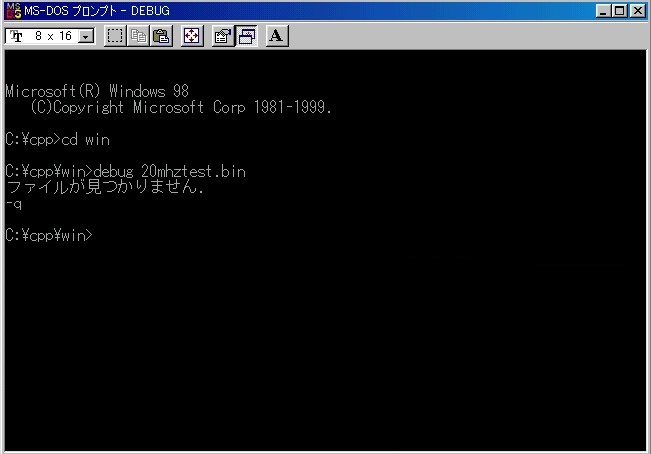
やっぱり同じなのですよねえ。
Windows98SEではコマンドプロンプトではなくてMS−DOSプロンプトです。
あ。
やっと錆が落ちました。
DEBUGはうんと昔のアプリケーションなので扱えるファイル名は8バイト+拡張子3バイトだったことを思い出しました。
なんてことだ。
それでファイル名を8バイトに変更してもう一度トライしてみました。
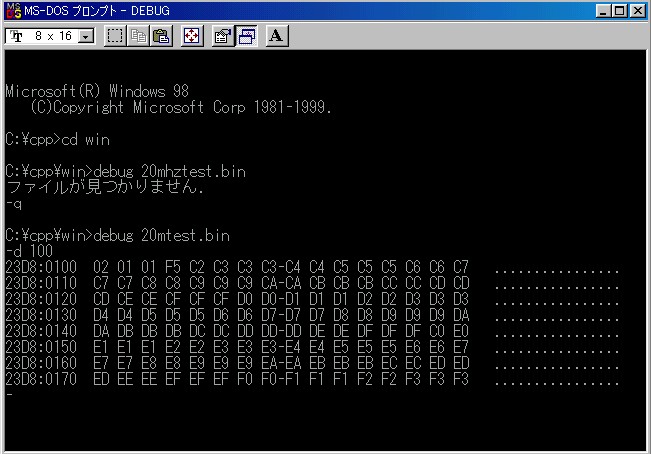
今度はうまくいきました。
DEBUGでバイナリファイルを開くと作業エリアの0100番地からLOADされます。
メモリダンプコマンドは d です。
d 100[Enter]
で100番地を指定してメモリダンプを実行するとそこから128バイトの内容が16進数で表示されます。
前回説明しましたように先頭の3バイトが02 01 01になっていることが確認できました。
これで今回の目的は達成できました。
が。
そうでした。
頭が錆び付いていたためにWindows7では途中で投げてしまっていました。
エラーになってしまった原因がわかりましたからWindows7でもファイル名を8バイトに変更してリトライしてみることにしました。
今度は大丈夫なはず。
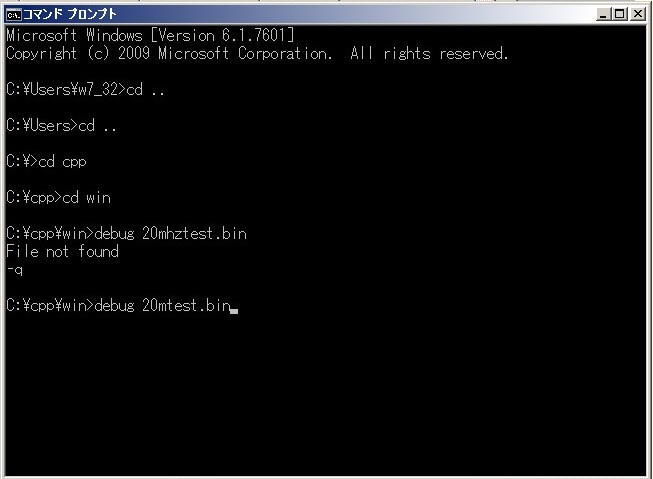
大丈夫だったのですけれど。
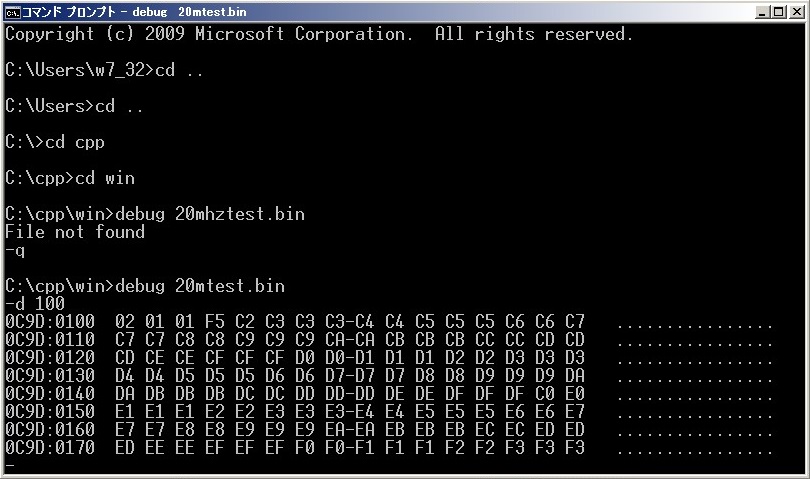
DEBUGを実行したとたんに表示が変わってしまいました。
ディレクトリを示すキャラクタが¥ではなくて\になっています。
文字の感じも違います。
どうやら英語版の感じです。
そうそう。
思い出しました。
こういうこともあったりするのでDEBUGはWindows98SEで使うことにしていたのでした。
それで。
DEBUGを終了すると、またもとの表示画面に戻りました。
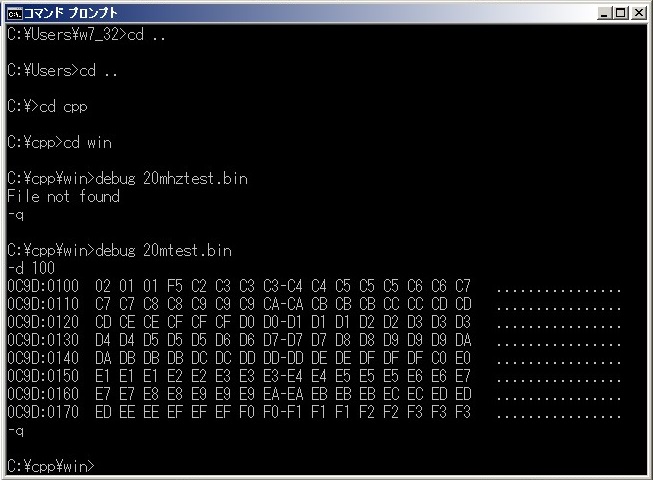
DEBUGを終了するときのコマンドは q です。
Windows7でのDEBUGについてはもう少し書きたいことがあるのですが今回は時間がなくなってしまいました。
それについては次回に書くことにいたします。
CPLD入門![第137回]
2022.3.2upload
前へ
次へ
ホームページトップへ戻る